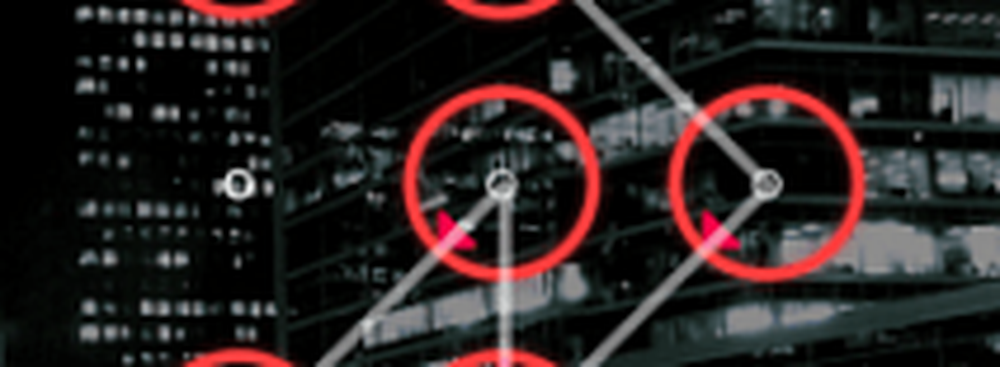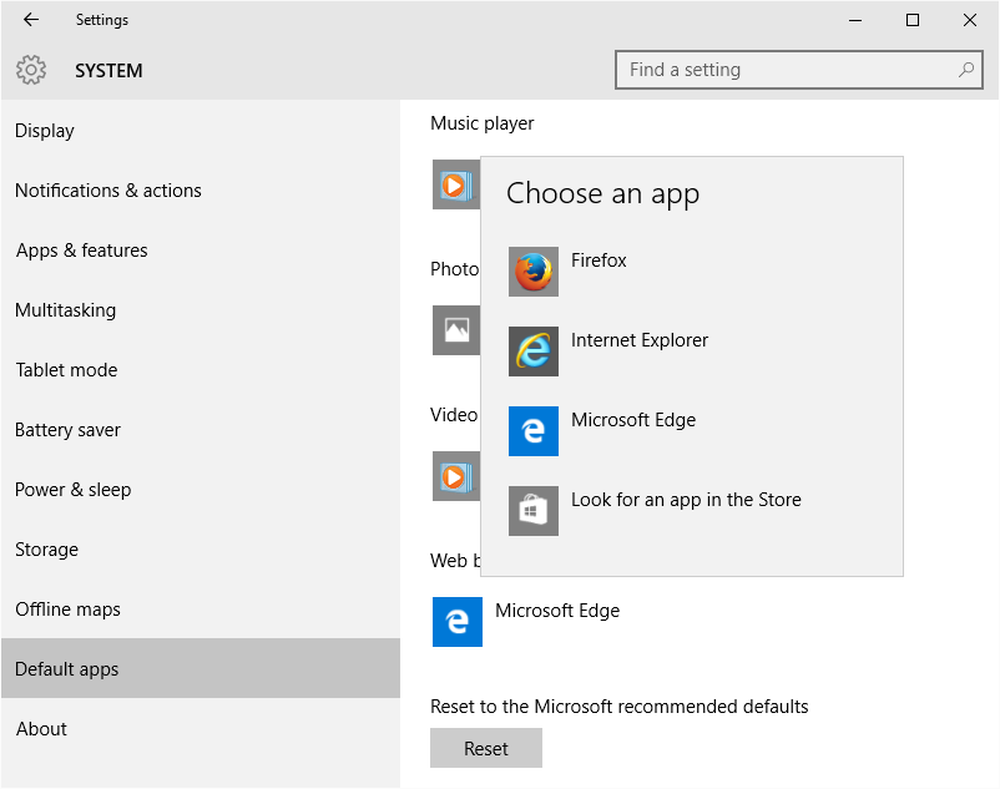Comment définir ou modifier le lecteur multimédia par défaut dans Windows 10

Comme ses versions précédentes, Windows 10 choisit ses lecteurs par défaut pour exécuter votre musique et vos clips vidéo. Mais que se passe-t-il si vous n'aimez pas le lecteur multimédia par défaut et souhaitez plutôt un autre programme pour ouvrir vos fichiers de musique et vos vidéos? Vous pouvez définir votre programme souhaité comme Lecteur multimédia par défaut dans Windows 10. Voyons comment faire.
Lecteur multimédia par défaut dans Windows 10
Windows dispose d'un ensemble de programmes qu'il utilisera toujours pour ouvrir certains types de fichiers. Par exemple, lorsque vous essayez de lire un type de fichier pris en charge, tel que Windows Media Audio (.wma) ou Windows Media Video (.wmv), le Lecteur Windows Media s'ouvre instantanément et lance automatiquement la lecture du fichier. La plupart du temps, tout va bien, mais vous voudrez peut-être un programme différent, tel que VLC Media Player, pour faire le travail. Alors, voici un moyen de le faire.
Les versions récentes de WMP incluent la possibilité de synchroniser les médias numériques avec un lecteur multimédia portable, comme le Zune de Microsoft ou le Creative de Zen, et d'acheter ou de louer du contenu dans des magasins de médias en ligne afin de le conserver comme lecteur par défaut. Cependant, d'autres lecteurs multimédias tels que VLC Media Player ont déjà intégré au programme de nombreux codecs les plus populaires. Vous pouvez ainsi regarder pratiquement n'importe quel fichier vidéo sans avoir à télécharger un pack de codecs..
Ouvrez l'application Paramètres, puis cliquez sur 'Système'. Dans la section "Paramètres système", recherchez Apps par défaut option dans le côté gauche. Descendez un peu si vous ne trouvez pas l'option.
Ici, vous pouvez sélectionner l'application par défaut pour La musique fichiers et Films et télé. Cliquer sur Lecteur de musique et vous verrez une liste d'applications affichées, qui peuvent ouvrir ces fichiers. Sélectionnez celui que vous voulez et cliquez dessus.Lis: Comment changer de navigateur ou de programmes par défaut dans Windows 10.
Suivez la même procédure pour Lecteur vidéo.
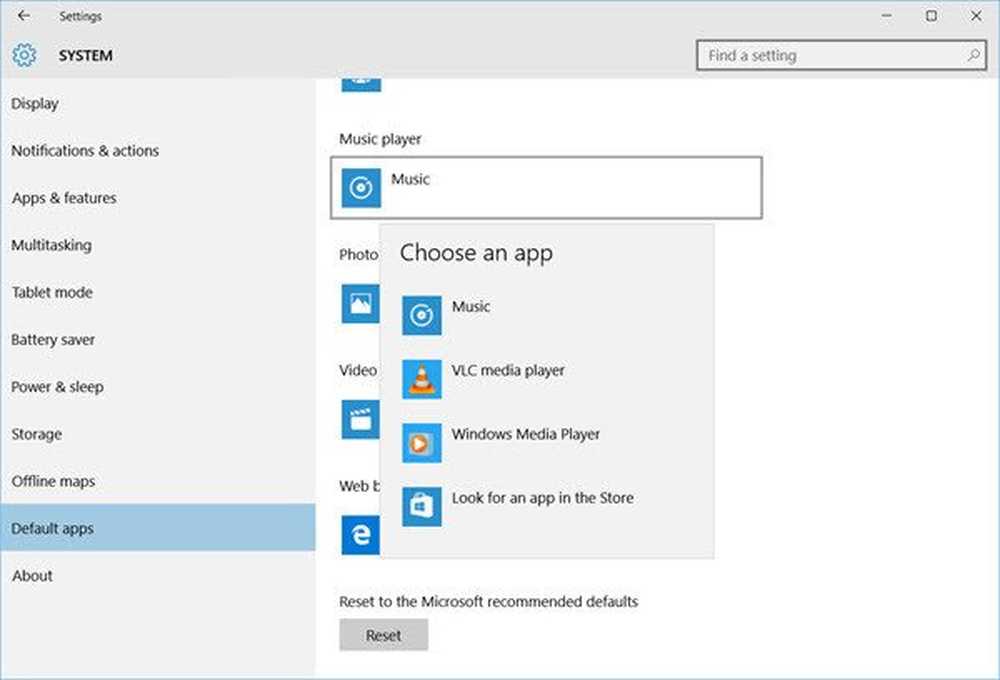
Ceci fait, vous aurez correctement configuré le lecteur de votre choix en tant que lecteur multimédia par défaut dans Windows 10..
Si vous souhaitez rétablir les valeurs par défaut recommandées par Microsoft, vous pouvez cliquer sur le bouton Réinitialiser vers la fin..
Lis: Trucs et astuces du lecteur Windows Media.
Incidemment, Windows Media Center ne sera pas inclus dans Windows 10, vous cherchez peut-être de bonnes alternatives. Jetez un oeil à cet article Alternative à Windows Media Center pour Windows 10 - cela pourrait vous intéresser.